Come aprire MP4
Hai scaricato dei video in formato MP4 da Internet, ma quando provi ad aprirli non riesci a riprodurli? Strano, davvero strano. Anche perché i file MP4 ormai sono molto diffusi e sono supportati da tutti i principali player multimediali. Ad ogni modo non temere, posso darti una mano io a capire come aprire MP4, con questa mia guida incentrata sull’argomento.
Partendo dal presupposto fondamentale che tutto ciò di cui hai bisogno è un programma in grado di “digerire” il formato in questione e che la maggior parte dei software adibiti alla riproduzione di video e audio sono perfettamente in grado di farlo, nelle righe successive andremo a scoprire insieme quelle che sono le migliori soluzioni appartenenti alla suddetta categoria e come usarle per raggiungere il tuo scopo. Ti anticipo già che sono disponibili per i principali sistemi operativi, sia per computer che per dispositivi mobili.
Allora? Posso sapere che cosa ci fai ancora lì impalato? Posizionati ben comodo, prenditi qualche minuto libero soltanto per te e comincia subito a concentrarti sulla lettura di quanto riportato qui di seguito. Sono più che sicuro che, alla fine, potrai dirti soddisfatto e che in caso di necessità sarai anche pronto a fornire utili dritte in merito ai tuoi amici. Detto ciò, rimbocchiamoci le maniche e mettiamoci all’opera!
Indice
- Come aprire MP4 su computer
- Come aprire MP4 su smartphone e tablet
- Come aprire MP4 danneggiato
- Come aprire MP4 su TV
Come aprire MP4 su computer
Vuoi scoprire come aprire MP4 agendo da computer? Allora usa le soluzioni per Windows, macOS e Linux che trovi segnalate qui sotto. È tutto facilissimo, non hai assolutamente nulla di cui preoccuparti.
Film & TV (Windows 10 e successivi)
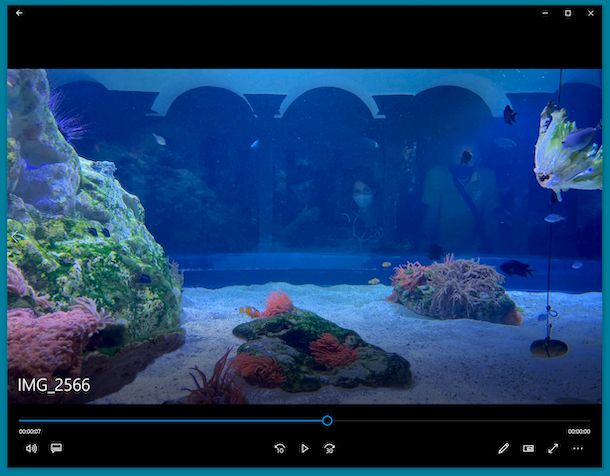
Se possiedi un PC con Windows 10 e successivi e desideri aprire MP4 in tal caso, il miglior suggerimento che posso offrirti è quello di affidarti a Film & TV. Si tratta, infatti, dell’applicazione predefinita e gratuita del più recente sistema operativo di Microsoft per riprodurre video e audio in tutti i più diffusi formati, tra cui rientra anche l’MP4. È preinstallata, ma qualora rimossa può essere scaricata nuovamente dalla relativa sezione del Microsoft Store.
Per poterti servire di Film & TV per il tuo scopo, ti basta fare doppio clic sull’icona del file MP4 che vuoi aprire e l’applicazione verrà eseguita direttamente, in quanto il suddetto formato dovrebbe risultare automaticamente associato al programma (in caso contrario, puoi rimediare facilmente seguendo le istruzioni che ti ho fornito nella mia guida su come cambiare programma predefinito).
Successivamente, vedrai comparire sul desktop di Windows la finestra dell’applicazione, con al centro il video e in basso i comandi per gestire la riproduzione, la quale verrà avviata in automatico.
In alternativa a come ti ho appena indicato, puoi aprire i video MP4 di tuo interesse facendo clic destro con il mouse sul file di tuo interesse, selezionando la voce Apri con dal menu contestuale che ti viene mostrato e scegliendo la dicitura Film & TV dall’ulteriore menu proposto.
QuickTime Player (macOS)
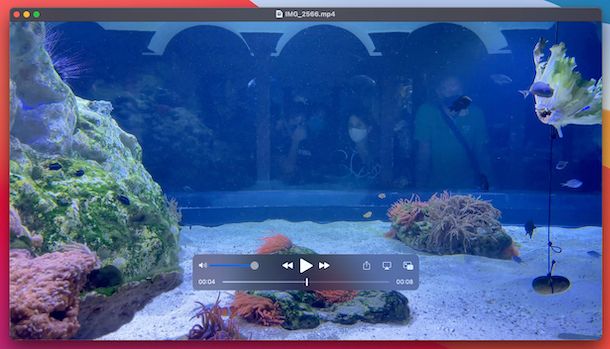
Se, invece, vuoi aprire MP4 su Mac, ti suggerisco di affidarti a QuickTime Player. Si tratta del programma predefinito dei sistemi operativi della “mela morsicata” per la riproduzione dei contenuti multimediali. È facilissimo da usare, è preinstallato, è gratis e supporta un gran numero di formati di file.
Per utilizzare QuickTime Player per il tuo scopo, ti basta semplicemente fare doppio clic sull’icona del file MP4 di tuo interesse e il programma si aprirà in automatico, poiché il formato di file in oggetto dovrebbe risultare associato per impostazione predefinita al software (se non è così, puoi rimediare attenendoti alle istruzioni contenute nel mio post come cambiare programma predefinito).
Dopo aver compiuto i passaggi di cui sopra, si aprirà la finestra di QuickTime Player di macOS e la riproduzione del video, visibile al centro, verrà automaticamente avviata. Per controllarla, puoi avvalerti degli appositi comandi che trovi in basso.
Oltre che come ti ho spiegato poc’anzi, ti segnalo che puoi aprire i video MP4 con il programma in questione facendo clic destro con il mouse sul file di tuo interesse e scegliendo le voci Apri con e QuickTime Player dal menu contestuale.
VLC (Windows/macOS/Linux)
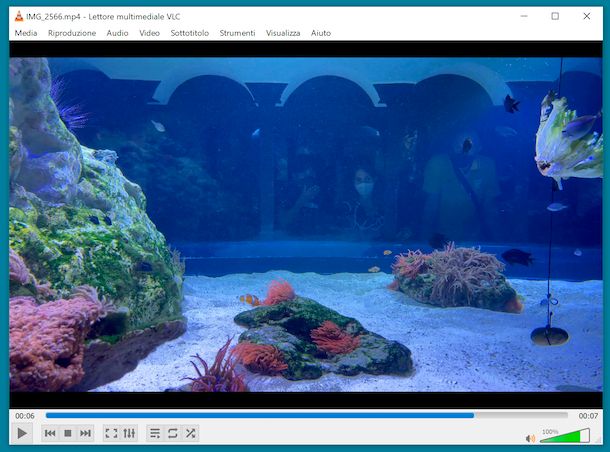
Un altro ottimo strumento a cui puoi valutare di rivolgerti per aprire MP4 sul tuo computer è VLC. Nel caso in cui non ne avessi mai sentito parlare, ti informo che si tratta di un media player universale che riesce a riprodurre la maggior parte dei formati di file audio e video senza ricorrere ai codec. È compatibile con Windows, macOS e Linux ed è completamente gratis. Da notare che integra anche delle funzioni per effettuare operazioni di modifica e conversione dei file.
Per scaricare VLC sul tuo computer, raggiungi il relativo sito Internet e fai clic sul pulsante Scarica VLC.
A download completato, se stai usando Windows, apri il file .exe ottenuto e, nella finestra che compare sul desktop, clicca sui pulsanti Sì e OK. In seguito, premi sui bottoni Avanti (per tre volte consecutive), Installa e Fine.
Se stai usando macOS, invece, apri il pacchetto .dmg scaricato, trascina l’icona di VLC nella cartella Applicazioni di macOS, facci clic destro sopra e seleziona la voce Apri dal menu contestuale, dopodiché premi sul bottone Apri nella finestra che ti viene mostrata, in modo da avviare il software andando ad aggirare le limitazioni imposte da Apple verso le applicazioni provenienti da sviluppatori non certificati (operazione che va eseguita solo al primo avvio).
Ora che visualizzi la finestra principale di VLC sullo schermo, trascinaci sopra il file in formato MP4 che vuoi aprire e la riproduzione del video verrà automaticamente avviata, nella parte centrale della schermata. Per mettere in pausa, andare avanti, indietro ecc. puoi servirti dei pulsanti appositi che si trovano sulla toolbar in basso.
In alternativa a come ti ho indicato poc’anzi, puoi aprire MP4 con VLC facendo clic sulla voce Media (su Windows) oppure su quella File (su macOS) che trovi in alto a sinistra, scegliendo la voce Apri file dal menu che compare e selezionando il video di tuo interesse.
Altre soluzioni per aprire MP4 su computer
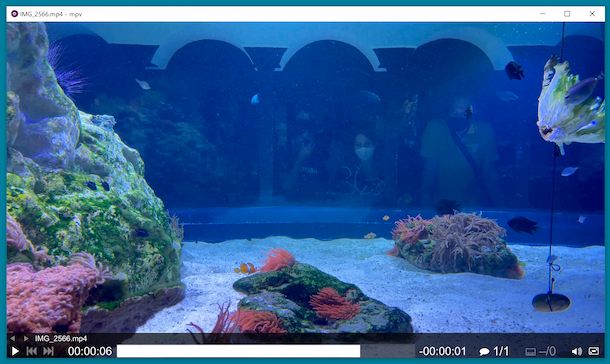
Le soluzioni che ti ho già segnalato non ti hanno convinto in modo particolare e, dunque, vorresti che ti indicassi altre soluzioni tramite cui poter aprire MP4 sul tuo computer? Ti accontento all’istante. Le trovi qui sotto.
- mpv (Windows/macOS) — si tratta di un valido programma gratuito per Windows e macOS per riprodurre i contenuti multimediali. Grazie al supporto per la decodifica tramite GPU e alle sue ottimizzazioni interne permette di visualizzare in maniera estremamente fluida anche quei contenuti che con altri player possono dare qualche problema.
- PotPlayer (Windows) — software gratuito e destinato ai sistemi operativi Windows grazie al quale è possibile riprodurre contenuti multimediali vari, anche i video MP4. Da notare che offre anche svariate funzioni avanzate che consentono di modificare filmati e audio in tempo reale.
- IINA (macOS) — è un’applicazione specifica per Mac, gratuita e open source, la quale supporta i più diffusi formati video e audio e non necessità di codec aggiuntivi per riprodurli. Ha una gradevole interfaccia utente ed è molto facile da usare.
Come aprire MP4 su smartphone e tablet
Non hai il computer a portata di mano e ti piacerebbe capire come aprire MP4 su smartphone e tablet? Ti accontento subito! Di seguito, infatti, trovi spiegato quali strumenti usare su Android e iOS/iPadOS e come potertene servire per compiere l’operazione oggetto di questa guida.
VLC (Android/iOS/iPadOS)
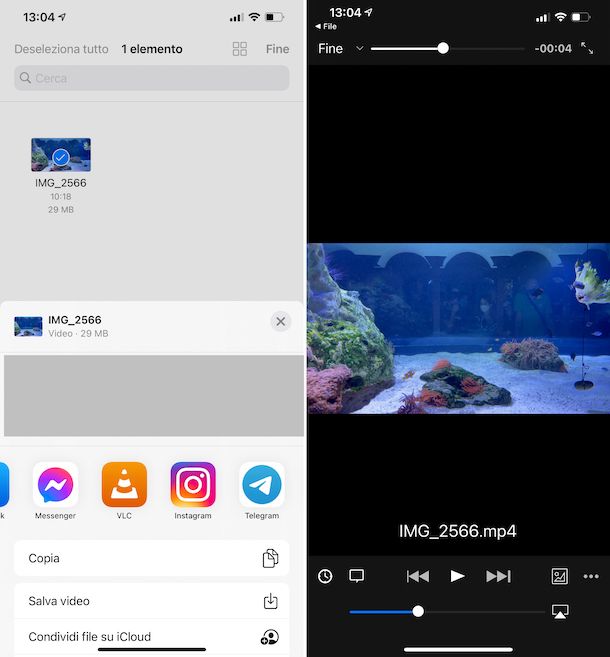
Se vuoi aprire MP4 su smartphone e tablet, il miglior suggerimento che posso offrirti è senza dubbio alcuno quello di usare, anche in tal caso, VLC. Ebbene sì, il famoso media player per Windows e macOS che ti ho segnalato nel passo a inizio guida è disponibile anche per Android e iOS/iPadOS. Presenta praticamente le medesime funzioni della sua variante per computer, ma offre comandi ottimizzati per gli schermi touch. Inoltre, è completamente gratis.
Per scaricare e installare VLC sul tuo dispositivo, procedi in questo modo: se stai usando Android, visita la relativa sezione del Play Store e premi sul pulsante Installa (se stai usando un device su cui non è disponibile il Play Store, puoi scaricare l’app tramite uno store alternativo); se stai usando iOS/iPadOS, accedi alla relativa sezione dell’App Store, premi sul pulsante Ottieni, quindi su quello Installa e autorizza il download tramite Face ID, Touch ID o password dell’ID Apple.
A questo punto, se stai usando Android, avvia VLC selezionando la relativa icona aggiunta nella schermata home e tutti i file video presenti sul dispositivo saranno raggruppati nella scheda Video. Se tra questi non riesci a trovare il file che ti interessa, puoi cercarlo in maniera diretta tramite la scheda Sfoglia. Una volta individuato il video MP4 che vuoi aprire, fai tap sulla sua icona per riprodurlo.
Se, invece, vuoi aprire file MP4 su iPhone oppure se desideri aprire file MP4 su iPad, raggiungi la posizione sul tuo dispositivo in cui si trova il video di tuo interesse, usando l’app File (è preinstallata su iOS/iPadOS, ma qualora rimossa può essere scaricata nuovamente dalla relativa sezione dell’App Store) oppure un qualsiasi altro gestore di file, seleziona il video, fai tap sull’icona della condivisione (solitamente è quella con il quadrato e la freccia) e seleziona l’icona di VLC dal menu che compare.
Dopo aver compiuto i passaggi di cui sopra, a prescindere dalla piattaforma mobile impiegata, ti ritroverai al cospetto della schermata di VLC con il player, con al centro il video e i comandi per gestire la riproduzione (se non sono visibili, fai tap in un qualsiasi punto dello schermo per abilitarli), la quale verrà avviata in automatico.
Altre soluzioni per aprire MP4 su smartphone e tablet
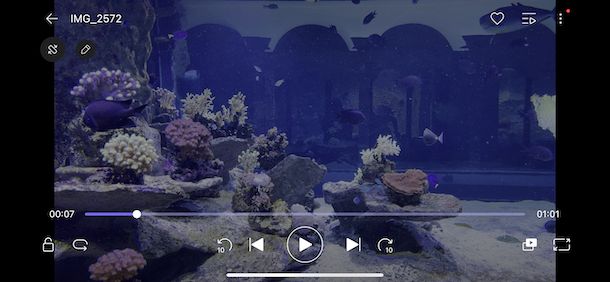
Se cerchi altre soluzioni tramite cui poter aprire MP4 sui tuoi dispositivi mobili, puoi affidarti alle app appartenenti alla suddetta categoria che ho provveduto a includere nel seguente elenco.
- KMPlayer (Android/iOS/iPadOS) — consente di riprodurre tutti i tipi di video e sottotitoli, oltre che i file audio. Integra pure la funzione segnalibro, quella per ingrandire i contenuti visualizzati e varie altre funzioni extra. È gratis.
- Infuse (iOS/iPadOS) — è un rinomato player video per iPhone e iPad, tramite cui si può riprodurre praticamente qualsiasi tipo di formato senza il benché minimo problema. Inoltre, è uno dei pochissimi player per dispositivi a marchio Apple a disporre del supporto all’audio in formato AC3/DTS. La versione di base della app è gratis, mentre quella completa che permette di sbloccare tutte le funzioni disponibili è a pagamento (costa 9,99 euro).
- BSPlayer (Android) — è un player gratuito per dispositivi Android, il quale consente la riproduzione dei video presenti nella rete locale, supporta la decodifica hardware e offre l’opportunità di lavorare con qualsiasi tipo di formato, anche MP4. Insomma, è una vera e propria “manna dal cielo”!
Come aprire MP4 danneggiato

Non riesci a vedere un video in formato MP4 perché questo risulta essere danneggiato? Capisco. Può capitare ed è molto fastidioso, ma per fortuna è possibile provare a far fronte alla cosa, in modo da riportare il file in condizioni normali e riprodurlo senza problemi.
Mi chiedi in che modo? Beh, semplice: ricorrendo all’uso di alcuni software adibiti alla riparazione dei filmati, come quelli che ti ho segnalato nella mia guida dedicata a come recuperare file video danneggiati. Leggila e segui le istruzioni in essa presenti, con ogni probabilità, alla fine, riuscirai a risolvere il tuo problema.
Come aprire MP4 su TV

Per completezza d’informazione, mi sembra doveroso indicarti anche come aprire i file in formato MP4 sul TV, operazione che risulta essere molto semplice da attuare, in quanto la maggior parte dei televisori, delle console e dei set-top box è in grado di processare il formato di file in questione e non solo. Trovi interessanti informazioni al riguardo nelle mie guide su come vedere chiavetta USB su TV e come vedere film su PS4.
Se poi disponi di file video in altro formato che vuoi riprodurre sul TV, ma non ci riesci perché questi non sono supportati, ti consiglio di effettuarne la conversione in MP4, in modo da ovviare con ogni probabilità alla cosa. Per approfondimenti in tal senso, consulta la mia guida specifica su come convertire video in MP4.

Autore
Salvatore Aranzulla
Salvatore Aranzulla è il blogger e divulgatore informatico più letto in Italia. Noto per aver scoperto delle vulnerabilità nei siti di Google e Microsoft. Collabora con riviste di informatica e cura la rubrica tecnologica del quotidiano Il Messaggero. È il fondatore di Aranzulla.it, uno dei trenta siti più visitati d'Italia, nel quale risponde con semplicità a migliaia di dubbi di tipo informatico. Ha pubblicato per Mondadori e Mondadori Informatica.






